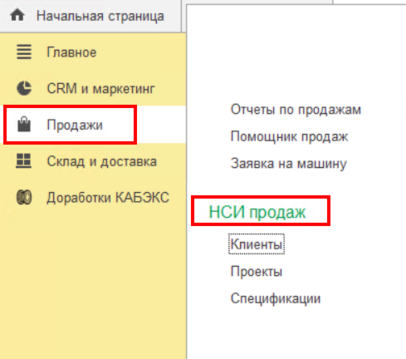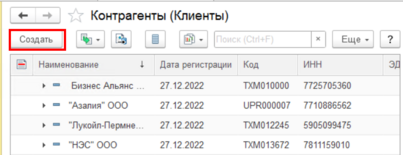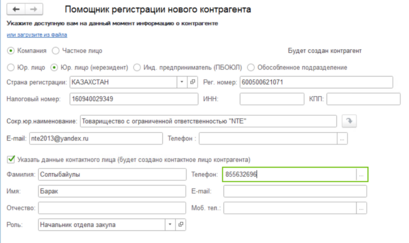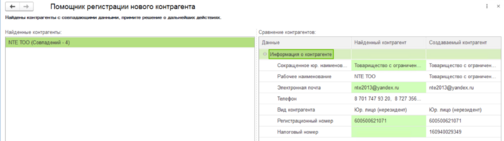Создание контрагента (Юр. лицо, нерезидент): различия между версиями
мНет описания правки |
мНет описания правки |
||
| Строка 25: | Строка 25: | ||
В левой части окна выведено наименование найденных контрагентов с указанием количества совпадений по ним. | В левой части окна выведено наименование найденных контрагентов с указанием количества совпадений по ним. | ||
В правой части окна представлена сравнительная таблица совпадений, где | В правой части окна представлена сравнительная таблица совпадений, где: | ||
в столбце "Данные" выведены параметры по которым | * в столбце "Данные" выведены параметры по которым производился поиск совпадений | ||
* в столбце "Найденный контрагент" и "Создаваемый контрагент" выведены значения для проверяемых параметрам, при этом, подсвеченные строки показывают какое значение полностью совпадает у контрагентов. | |||
в | Далее пользователь, должен принять решение о дальнейших действиях , регистрировать или нет нового контрагента с учетом сравнительной аналитики | ||
Решение принимается путем проставления соответствующего признака в левом нижнем поле информационного окна | |||
[[Файл:Информация с решением.png|центр|мини|507x507пкс]] | |||
При принятии решения не регистрировать нового контрагента, система завершит процесс создания контрагента | |||
При принятии решения продолжить регистрацию контрагента с учетом найденных совпадений - нажмите кнопку "Далее", в открывшейся форме установите тип отношений с контрагентом "Клиент", "Поставщик", "Прочие отношения", "Перевозчик". | |||
Заполните фактический и юридический адрес контрагента. | |||
Версия от 08:52, 28 марта 2023
Информация о клиентах размещена в разделе "Продажи" - "НСИ продаж" - "Клиенты"
Для добавления нового клиента нажимаем на кнопку «Создать»
При нажатии на кнопку «Создать», открывается помощник регистрации нового контрагента. Здесь заполняется основная информация по нему.
Заполните следующие параметры:
- Установите признак “Компания”
- Выберите организационно-правовую форму "Юр. лицо (нерезидент)"
- Заполните страну регистрации контрагента
- Заполните Регистрационный номер контрагента
- Заполните Налоговый номер
- Укажите наименование контрагента
- Укажите контактные данные контрагента (должен быть заполнен телефон и/или e-mail)
На данном этапе можно указать данные контактного лица проставив соответствующий признак. При этом требуется указать следующие данные
- Фамилия, Имя, Отчество (при наличии)
- Контактные данные (телефон и/или e-mail)
- Роль (при необходимости)
После заполнения всех данных нажмите кнопку "Далее". Система произведет проверку на дубли и при обнаружении записей с идентичными параметрами выведет окно с дублирующей информацией
В левой части окна выведено наименование найденных контрагентов с указанием количества совпадений по ним.
В правой части окна представлена сравнительная таблица совпадений, где:
- в столбце "Данные" выведены параметры по которым производился поиск совпадений
- в столбце "Найденный контрагент" и "Создаваемый контрагент" выведены значения для проверяемых параметрам, при этом, подсвеченные строки показывают какое значение полностью совпадает у контрагентов.
Далее пользователь, должен принять решение о дальнейших действиях , регистрировать или нет нового контрагента с учетом сравнительной аналитики
Решение принимается путем проставления соответствующего признака в левом нижнем поле информационного окна
При принятии решения не регистрировать нового контрагента, система завершит процесс создания контрагента
При принятии решения продолжить регистрацию контрагента с учетом найденных совпадений - нажмите кнопку "Далее", в открывшейся форме установите тип отношений с контрагентом "Клиент", "Поставщик", "Прочие отношения", "Перевозчик".
Заполните фактический и юридический адрес контрагента.